Хост поставщика WMI (WmiPrvSE.exe) Высокая загрузка ЦП в Windows 11/10
Время от времени вы можете обнаружить, что ваш процесс узла поставщика WMI(WMI Provider Host) постоянно использует значительную часть ЦП(CPU) на вашем компьютере с Windows 11/10/8/7. Были сообщения о том, что иногда процесс в конечном итоге использует более 50% мощности ЦП(CPU) , особенно когда используются мультимедийные приложения. В этом посте мы увидим, как устранить проблему высокой загрузки ЦП хоста поставщика WMI . (WMI Provider Host High CPU Usage)Но прежде чем мы поговорим о способах устранения неполадок, давайте кратко рассмотрим, что такое WMI Provider Host .
Что такое хост поставщика WMI?
Хост поставщика WMI службы ( WmiPrvSE.exe ) — это аббревиатура от службы поставщика инструментария управления Windows(Windows Management Instrumentation Provider Service) . Это важная служба, без которой было бы сложно управлять приложениями. Если его остановить, многие функции системы станут бесполезными. Кроме того, пользователи могут даже не получать уведомления о различных ошибках.
Является ли WmiPrvSE.exe вирусом?
Законный процесс WmiPrvSE.exe(WmiPrvSE.exe) или службы поставщика инструментов управления Windows(Windows Management Instrumentation Provider Service) находится в папке Windows/System3 2, но вредоносное ПО может маскироваться под этим именем и размещаться в любой папке. Таким образом, чтобы исключить эту возможность, проверьте свойства(Properties) файла и просканируйте его антивирусом.
Как остановить узел поставщика WMI(WMI Provider Host) , использующий так много ЦП(CPU) ?
Теперь возвращаясь к теме этого поста, если вы видите, что он использует высокую загрузку ЦП(CPU) , запустите (Run) services.msc и перезапустите службу(Service) « Инструментарий управления Windows(Windows Management Instrumentation) » и посмотрите, поможет ли это вам. Если это не помогает, попробуйте следующие рекомендации:
- Запустите средство устранения неполадок обслуживания системы(Run System Maintenance Troubleshooter)
- Запустите средство устранения неполадок производительности системы(Run System Performance Troubleshooter)
- Устранение неполадок в состоянии чистой загрузки
- Проверьте журналы просмотра событий.
Для некоторых из них вам потребуется разрешение администратора.
1] Запустите средство устранения неполадок обслуживания системы(Run System Maintenance Troubleshooter)
Запустите средство устранения неполадок обслуживания системы . Чтобы запустить средство устранения неполадок обслуживания системы(System Maintenance Troubleshooter) . Откройте Run , введите следующее и нажмите клавишу Enter :
msdt.exe -id MaintenanceDiagnostic
Это помогает?
2] Запустите средство устранения неполадок с производительностью системы.(Run System Performance Troubleshooter)
Затем запустите средство устранения неполадок с производительностью системы(System Performance Troubleshooter) . Для этого откройте командную строку(Command Prompt) с повышенными привилегиями , введите следующее и нажмите Enter , чтобы запустить средство устранения неполадок с производительностью(Performance Troubleshooter) .
msdt.exe /id PerformanceDiagnostic
Это средство устранения неполадок помогает пользователю настроить параметры для повышения скорости и производительности операционной системы.
3] Устранение неполадок в состоянии чистой загрузки
Загрузите систему в безопасном режиме с поддержкой сети . Если система нормально работает в безопасном режиме(Mode) , возможно, вам потребуется выполнить чистую загрузку(Clean Boot) . Вы должны следовать другой процедуре, чтобы запустить Windows 10 в безопасном режиме(start Windows 10 in Safe Mode) . Оказавшись там, выберите вариант запуска системы в «Безопасном режиме с поддержкой сети».
Поэтому загрузитесь в состояние чистой загрузки,(Clean Boot State) а затем попробуйте устранить неполадки, определить и изолировать проблемный процесс вручную. Как только ваша работа будет завершена, настройте систему на нормальный запуск.
4] Проверьте журналы просмотра событий.
В идеале эти шаги должны решить проблему высокой загрузки ЦП(CPU) из-за узла поставщика WMI(WMI Provider Host) . Однако, если проблема остается нерешенной, для выявления вызывающего нарушение процесса вы также можете использовать средство просмотра событий , а затем использовать его для выявления ошибок.
Откройте меню Win+X и выберите « Просмотр событий»(Event Viewer) . Щелкните(Click) меню « Вид(View) » и выберите « Показать журналы аналитики и отладки»(Show Analytic and Debug Logs) . Затем в разделе «Журналы приложений(Applications) и Service Logs > Microsoft > Windows > WMI Activity » найдите рабочий(Operational) журнал для WMI . Здесь найдите возможные ошибки и запишите ClientProcessID .
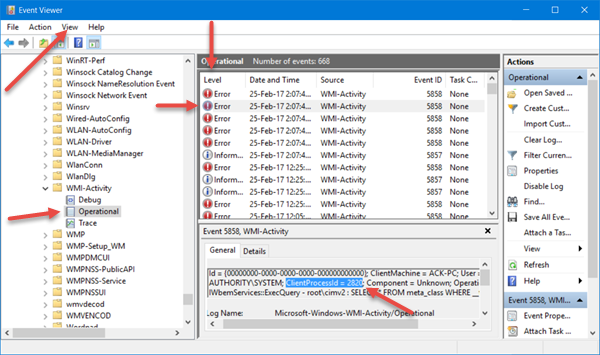
Теперь откройте вкладку « Task Manager > Службы(Services) » и нажмите PID , чтобы упорядочить процессы по PID .

Найдите процесс с соответствующим идентификатором процесса в разделе. Это процесс, из-за которого WMI чрезмерно использует ЦП(CPU) .
Связанный(Related) : Ошибка сброса репозитория WMI , ошибка 0x80070005(Error 0x80070005) , 0x8007041B, 0x80041003
Что такое хост поставщика WMI?
Хост поставщика WMI ( WmiPrvSE.exe ) означает службу поставщика инструментария управления Windows(Windows Management Instrumentation Provider Service) . Когда другому приложению требуется информация о вашей Windows, WMI предлагает стандартный способ предоставления информации. Хотя потребители не увидят в этом большого применения, но это важно на предприятиях(Enterprise) или везде, где ПК управляются централизованно.
Могу ли я отключить узел поставщика WMI?
Можно отключить WMI , отключив его в разделе служб. В оснастке « Службы » найдите службу « (Services)Инструментарий управления Windows(Windows Management Instrumentation) », щелкните ее правой кнопкой мыши и отключите. Однако это все сломает, и лучше оставить все как было.
Могу ли я завершить хост поставщика WMI?
Нет, вы не можете завершить хост провайдера WMI ? Хост поставщика WMI — это (WMI Provider Host)служба(Service) операционной системы , поэтому ее нельзя или не следует постоянно останавливать или отключать.
Если вам нужна дополнительная помощь, на Technet(Technet) есть расширенная статья , в которой рассказывается об устранении неполадок с высокой загрузкой ЦП в компонентах WMI.(If you need more help, there is an advanced article on Technet that talks about troubleshooting high CPU usage in WMI components.)
Некоторые сообщения о процессах, использующих высокие ресурсы:(Some posts about processes using high resources:)
- Проблема с высокой загрузкой процессора OneDrive
- Windows Modules Installer Worker Высокая загрузка ЦП и диска(Windows Modules Installer Worker High CPU & Disk Usage)
- Windows Driver Foundation использует высокую загрузку ЦП(Windows Driver Foundation using high CPU)
- Хост Windows Shell Experience использует высокую загрузку ЦП(Windows Shell Experience Host uses high CPU) .
Related posts
Как исправить высокую загрузку ЦП audiodg.exe в Windows 11/10
Исправлена провайдер WMI Host High CPU Использование CPU [Windows 10]
Microsoft Office Click-To-Run High CPU usage в Windows 11/10
Fix High CPU Usage от XboxStat.exe в Windows 10
Как исправить высокий уровень использования диска Service Host (SysMain) в Windows 11/10
Fix PowerShell, вызывающий High CPU usage в Windows 11/10
Как исправить Unidentified Network в Windows 11/10
Fix Service Host: Local System (Svchost.exe) High CPU and Disk Usage
Ваша организация выключила автоматические обновления в Windows 10
Ваш компьютер не поддерживает Miracast - Ошибка Windows 10
Start Menu не открывается или Start Button не работает в Windows 11/10
Fix DCFWinService High Disk Usage на Windows 11/10
Explorer.exe High Memory or CPU usage в Windows 10
Fix Audiodg.exe High CPU usage в Windows 11/10
Windows Security говорит No Security Providers в Windows 10
Fix DISM Host Servicing Process High CPU Usage
Как исправить задачи WiFi в Windows 10
Fix High CPU Usage по WmiPrvSE.exe
Что такое хост поставщика WMI (и безопасно ли это)
Run как administrator option не показан или не работает в Windows 11/10
